"Está bien, Google" - una búsqueda de voz rápida y espectacular para cualquier tipo de información. Cuando no hay tiempo para introducir una solicitud en el motor de búsqueda y de artículos usados \u200b\u200ben los resultados, este servicio se convierte en indispensable. Necesitará el cajero automático o parada de autobús más cercana? "Está bien, Google" será fácilmente hacer frente a tareas similares. Le diremos no sólo sobre la instalación de este programa, pero también la forma de utilizar el servicio, no lanzar cualquier aplicación.
Lo que necesitamos
Para instalar "Ok, Google" requiere:
- de búsqueda de Google, la versión 3.5 o superior;
- Android, 4.3 y superior;
- la historia de gestión de voz habilitado;
- Conjunto de aplicaciones de inicio Google.
Usted puede ver la versión de Android en la "Configuración" - "En el teléfono" - "Información acerca de las versiones".
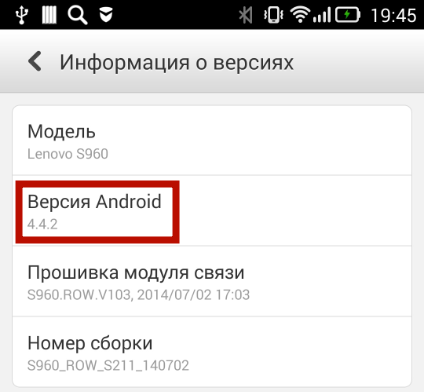
Para habilitar el historial de control de voz, vaya a Configuración de Google - "Historial de la cuenta". A su vez en la historia haciendo clic en el elemento adecuado.
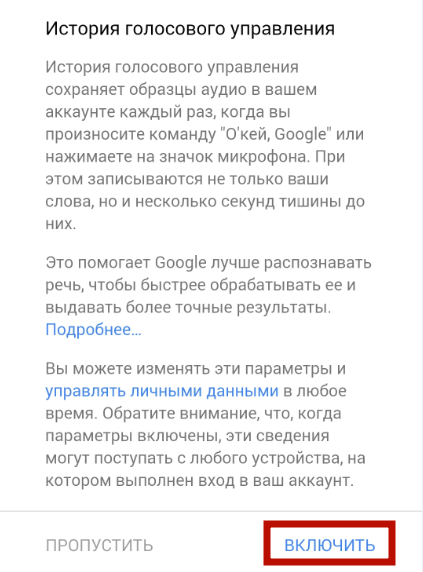
Configuración de Google Now.
Instalar en pc o actualizar solicitud Google Buscar de Google Mercado. Lanzamiento su. Hacer clic sobre icono menú ![]() y escoger « Ajustes». Ir v « Voz buscar».
y escoger « Ajustes». Ir v « Voz buscar».
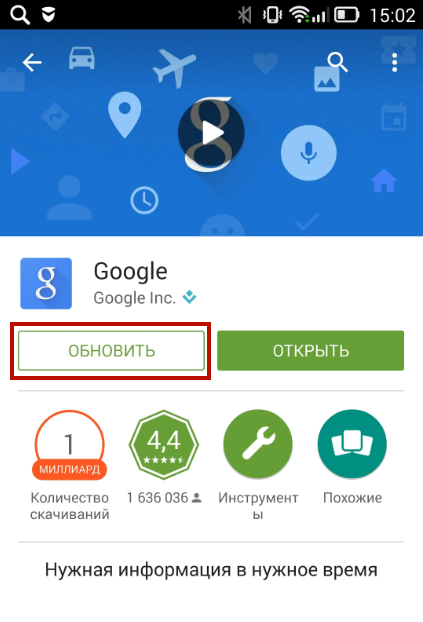
En la opción "Idiomas", seleccione el principal Inglés (US) - mucho toque y un ruso adicional - toque corto. Inglés es necesario para la búsqueda de trabajo en cualquier pantalla. En la "búsqueda por voz" también se puede activar o desactivar la voz que suena y soporte para auriculares Bluetooth.
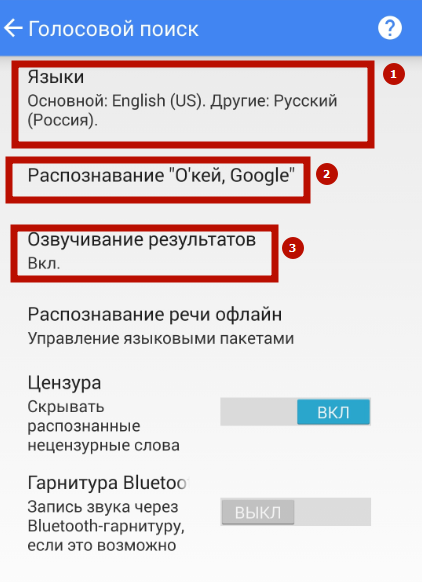
Ir a "Está bien, el reconocimiento de Google". Activar opciones:
- "A partir de la aplicación Google";
- "De todas las aplicaciones." Ejecutar "Ok, Google" viene de todas las aplicaciones.
- "Cuando el bloqueo de la pantalla". La búsqueda se produce cuando la pantalla está bloqueada y desactivar (durante el dispositivo de recarga).
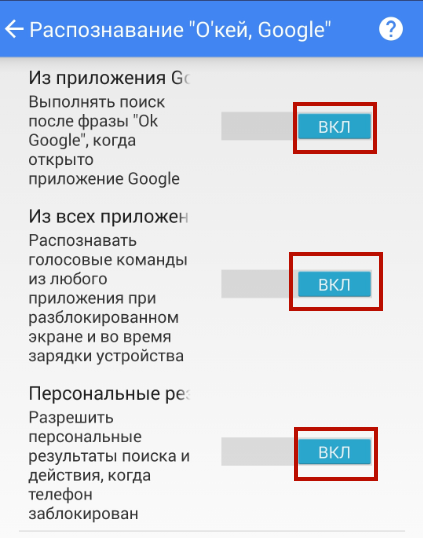
Al solicitar una muestra del habla, por ejemplo la frase "Ok, Google" varias veces.
IMPORTANTE: Con la búsqueda por voz de la voz, sólo en algunos dispositivos: Moto X, Nexus 6, Nexus 9 y Samsung Nota 4. Búsqueda desde la pantalla de bloqueo también está disponible para todos los modelos no.
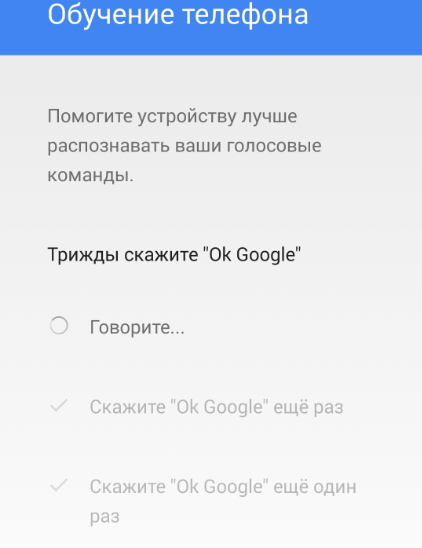
Instalación de inicio de Google
Instalar el servicio de juego Mercado y correr. Ahora es suficiente para hacer deslizar hacia la derecha en el escritorio, y se encontrará en Google Now. Google inicio le permite ejecutar la búsqueda por voz desde cualquier pantalla sin necesidad de abrir los widgets y aplicaciones adicionales.
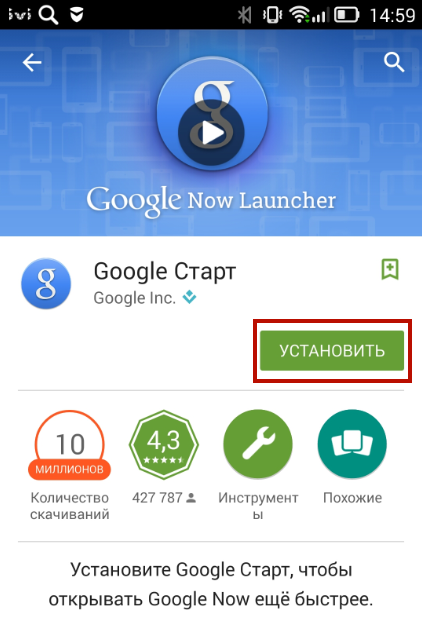
Ahora no sólo se puede ejecutar "Ok, Google" de todas las aplicaciones, sino también para establecer el comando inmediatamente después de encender la pantalla sin quitar el bloqueo. Basta con decir: "Ok, Google" e inmediatamente después de este conjunto de la frase para la búsqueda. Puede repetir o cambiar la solicitud haciendo clic en el icono de micrófono. ![]() .
.
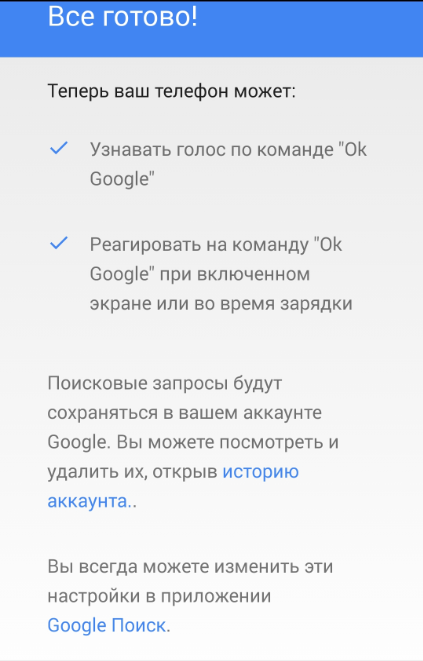
La creación de "Google bien" en un ordenador y un ordenador portátil
Si sobre ordenador portátil micrófono casi siempre incorporado, luego por ordenador personal tengo que su adquirir y conectar. Él necesario por voz buscar. Lanzamiento Cromo. y ir v ajustes.
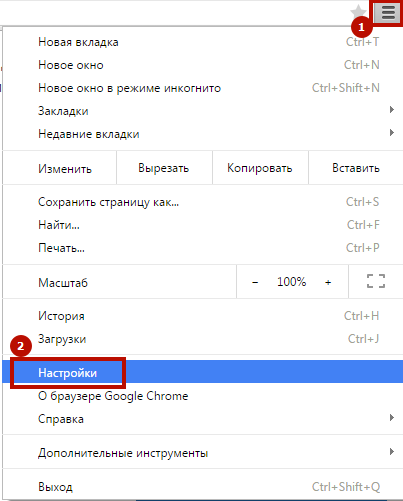
V punto « Buscar» poner garrapata contra « Encender voz buscar sobre equipo O’kay., Google». Ir sobre página buscador Google. Hacer clic sobre icono ![]() y dar bien sobre permisos usar micrófono.
y dar bien sobre permisos usar micrófono.
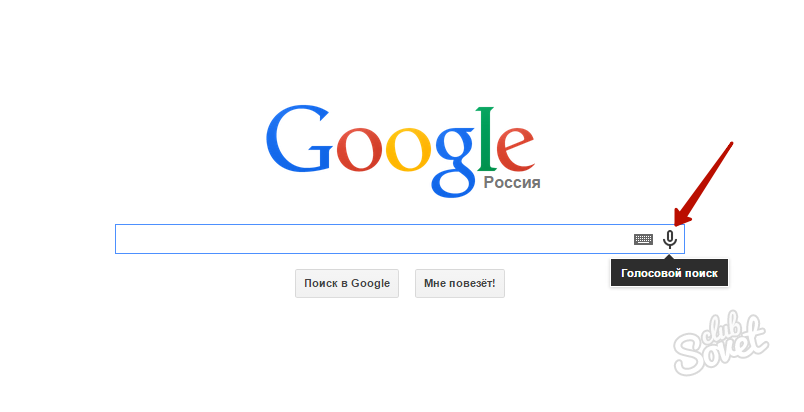
Haga clic en el icono de nuevo y pedir un voto. El resultado se abrirá el resultado. Por solicitudes de clave, las respuestas se duplican con la voz.
Si te gusta "Ok, Google", y que se han convertido a menudo utilizado para usarlo, será más conveniente para instalar Google lanzador inicia como una base, y no elegir que cada vez que va a los servicios de Google. Para ello, utilice el comando "Utilizar siempre" la hora de elegir un programa. Usted puede ir a la antigua interfaz en cualquier momento abriendo el menú de aplicaciones Google y la elección de un lanzador "nativo".











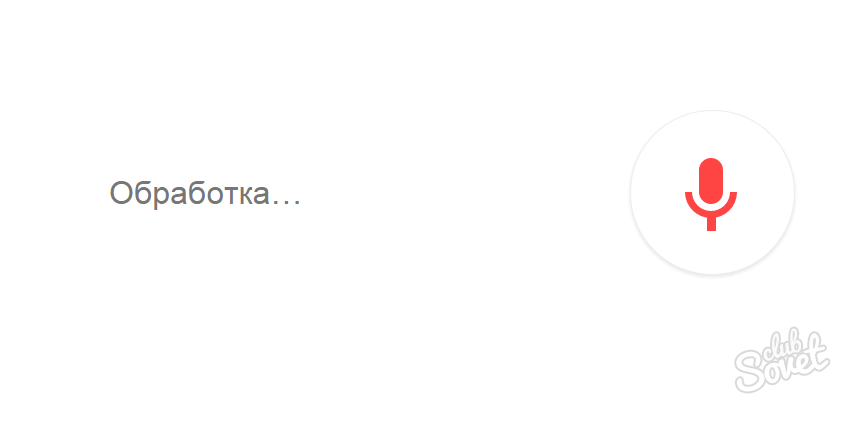




















Como hacer sonar la voz en ruso?